所以使用的设备不一样,比如用的比较多的,手机同屏电视,手机同屏显示器,手机同屏投影仪等等;
但是很多人可能忽略了一点,笔记本或者台式电脑同屏到电视或者投影仪的功能也特别强大,比如会议上使用到投影仪或者电视是很正常的,可是传统操作上各种连线,调试让会议人苦不堪言,这种落后且严重影响我们工作效率的投影方式可以放弃了,是时候玩一把无线投屏了!无线同屏器就可以做到,简直炫酷到爆。

无线同屏器可以解决将PC电脑与电视或者投影仪的无线连接,达到小屏传大屏的效果,如何实现这个操作呢?follow me~

电脑同屏镜像操作步骤
现在只支持Windows10以上的系统支持同屏,如果你的电脑是WIN7的话就需要单独下载一个同屏软件(乐播投屏PC版)并且需要电脑要与投屏器接入同一个wifi,如果电脑使用网线的话是不行,Win10以上的直接使用安卓模式就可以同屏。

方法一:Win10系统直连操作方式
1.首先需要先准备一台“嘉视丽无线同屏器”+一台win10电脑以及连接大屏设备的电视或者投影仪(需要带HDMI接口)。
2.将同屏器和大屏设备安装好后,同屏器切换至“安卓模式”在win10电脑右 下角上打开“消息中心”然后点击“连接”按钮;

3.点击“连接”后按钮;就可以看到“Koxsni-5G”同屏器的设备了,点击设备,电脑的画面就可以投屏到电视了哦~

方法二:乐播投屏同屏操作方式
1.首先需要先准备一台“嘉视丽无线同屏器”+下载乐播投屏PC版以及连接大屏设备的电视或者投影仪(需要带HDMI接口)。
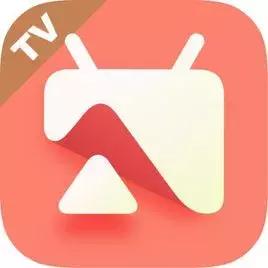
2.同屏器安装好后,切换至“苹果模式”电脑必须使用WIFI,然后电脑搜索WIFI设备“Koxsni-5G”连接此WIFI。

3.连接后,打开手机浏览器-访问IP地址192.168.49.1-选择Wi-Fi设置-SCAN 选择路由器(选择自家WIFI名称)-password 输入密码(自家WIFI密码)- Connect 连接(这一步是为了让投屏宝连接我们自家网络)
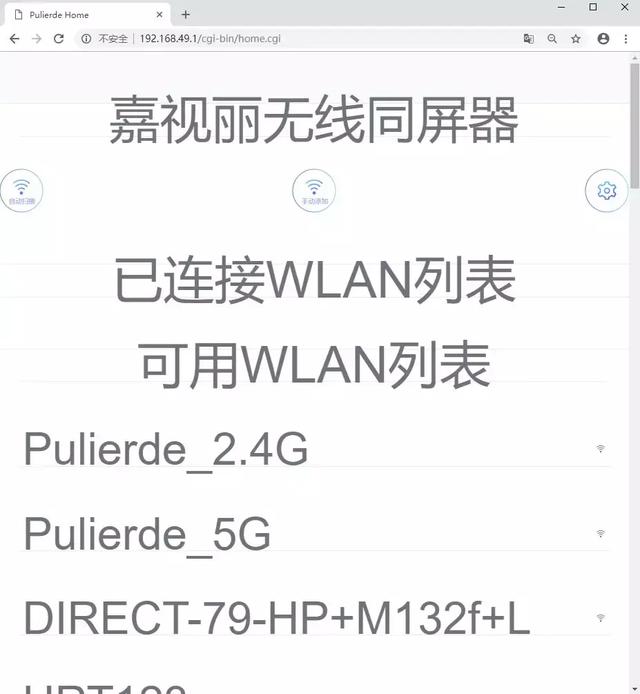
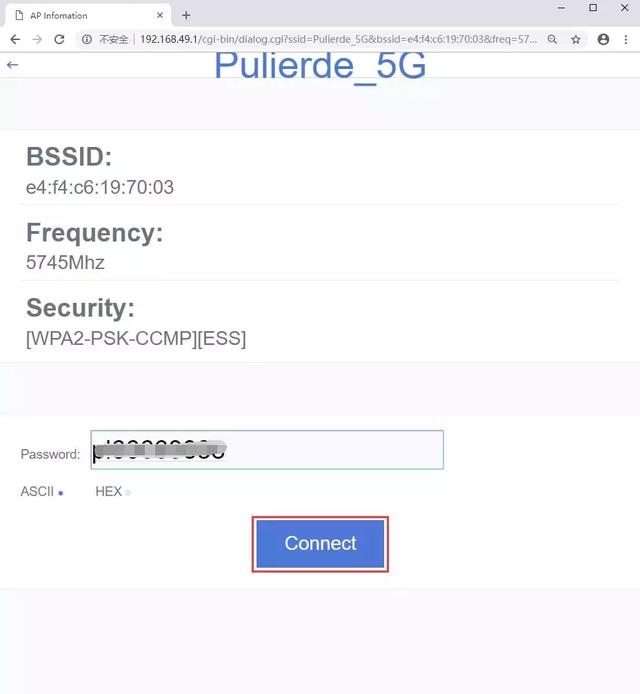
4.完成浏览器的步骤后,接下来电脑WIFI连接回家里的WIFI,就配置好网络了,这个时候乐播投屏界面就会出来设备的名称,点击“Koxsni-5G”即可投屏到电视啦~
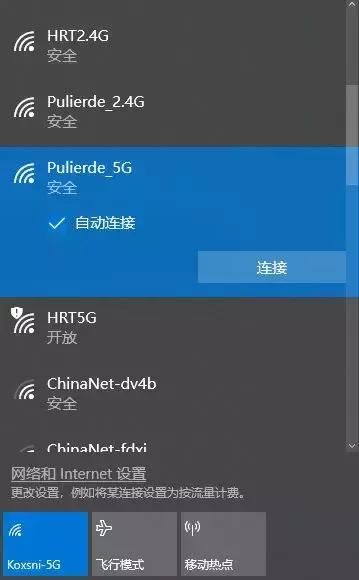
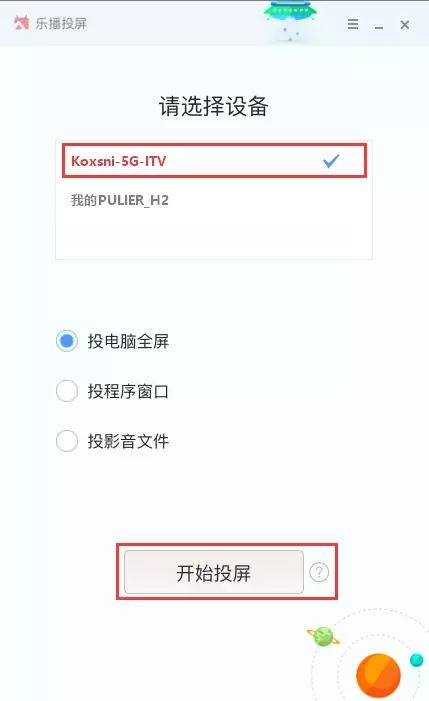
建议用户根据自己的情况进行选择,如果您是WIN10的系统那就可以直接选择WIN10直连的方法,如果您是WIN7的系统,那就只能下载乐播投屏PC版进行投屏了哦,不管是哪个版本连接好后操作都是特别方便的,除了可以投屏幕以外,还可以投屏文档PPT文件等,一起来体验试试看吧!








 本文介绍了如何利用无线同屏器如嘉视丽产品,实现Windows 10及以上电脑与电视、投影的无线连接,无论是通过安卓模式还是借助乐播投屏,让会议演示变得更高效。不论是直连还是通过特定软件,都展示了操作的便捷性,适合分享文档和多媒体内容。
本文介绍了如何利用无线同屏器如嘉视丽产品,实现Windows 10及以上电脑与电视、投影的无线连接,无论是通过安卓模式还是借助乐播投屏,让会议演示变得更高效。不论是直连还是通过特定软件,都展示了操作的便捷性,适合分享文档和多媒体内容。

















 被折叠的 条评论
为什么被折叠?
被折叠的 条评论
为什么被折叠?








